Joskus kehittäjät työskentelevät tietyn ominaisuuden tai virheenkorjauksen parissa Gitissä. He ovat saattaneet tehdä muutoksia useisiin tiedostoihin, jotka eivät liity heidän nykyiseen tehtäväänsä. Lavastustamattomien tiedostojen huomiotta jättäminen antaa kehittäjälle mahdollisuuden keskittyä muutoksiin, jotka liittyvät heidän nykyiseen sitoumukseensa.
Tämä viesti tarjoaa menetelmän '.gitignore':n käyttämiseen Gitin vaiheittamattomien tiedostojen huomiotta jättämiseen.
Kuinka käyttää .gitignorea vaiheittamattomien tiedostojen huomiotta jättämiseen Gitissä?
Käyttääksesi ' .gitignore Jos haluat ohittaa vaiheittaiset tiedostot Gitissä, kokeile alla olevaa ohjetta:
-
- Käytä ' CD ”-komento ja siirry ilmoitettuun Git-hakemistoon.
- Tarkista Gitin nykyinen toimintatila.
- Luo '.gitignore'-tiedosto käyttämällä ' kosketus ”komento.
- Seuraa luotua tiedostoa esitysalueella.
- Käynnistä ' .gitignore ”-tiedosto ja lisää tiedostotunniste, jonka haluat ohittaa.
- Luo tiedosto ja tarkista tila.
Vaihe 1: Siirry paikalliseen Git-tietovarastoon
Käytä aluksi Git-hakemiston polkua yhdessä ' CD ”-komento ja ohjaa se uudelleen:
CD 'C:\Users\user\Git \t estproject'
Vaihe 2: Tarkista Gitin tila
Tarkastele seuraavaksi Gitin nykyistä työtilaa ja varmista, että työalue on puhdas vai ei:
git-tila
Voidaan huomata, että ei ole mitään sitovaa ja työalue on puhdas:
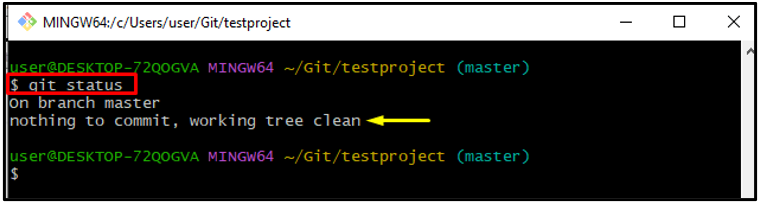
Vaihe 3: Luo .gitignore-tiedosto
Aloita Gitin työstäminen tekemällä ' .gitignore '-tiedosto '' kosketus 'komento:
kosketus .gitignore
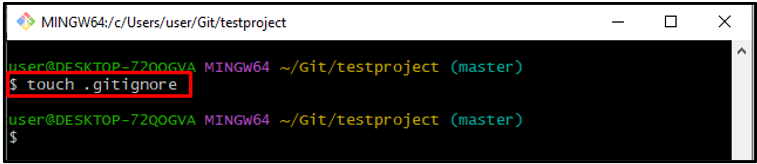
Vaihe 4: Seuraa tiedostoa
Suorita ' git add ”-komento yhdessä luodun tiedoston kanssa tiedoston seuraamiseksi työalueelta esitysalueelle:
git add .gitignore
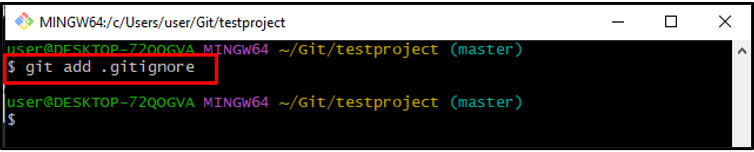
Vaihe 5: Tarkastele nykyistä tilaa
Tarkista Git-tila, onko muutoksia seurattu vai ei:
git-tila
Alla oleva tulos osoittaa, että muutoksia on seurattu onnistuneesti:
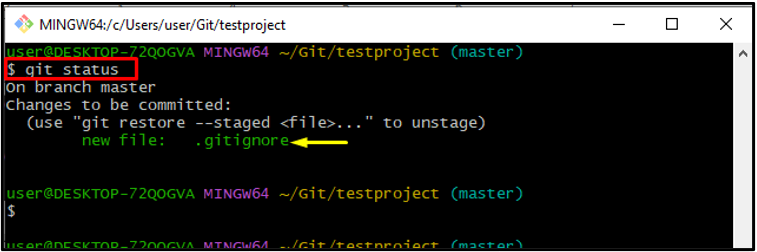
Vaihe 6: Avaa tiedosto
Avaa nyt ' .gitignore ”-tiedosto tehdäksesi muutoksia tiettyyn tiedostoon:
aloita .gitignore
Tämän seurauksena määritetty editori on avattu. Lisää ohitettavan tiedoston tunniste. Esimerkiksi ' *.txt ' tiedostot on valittu ohitettaviksi:
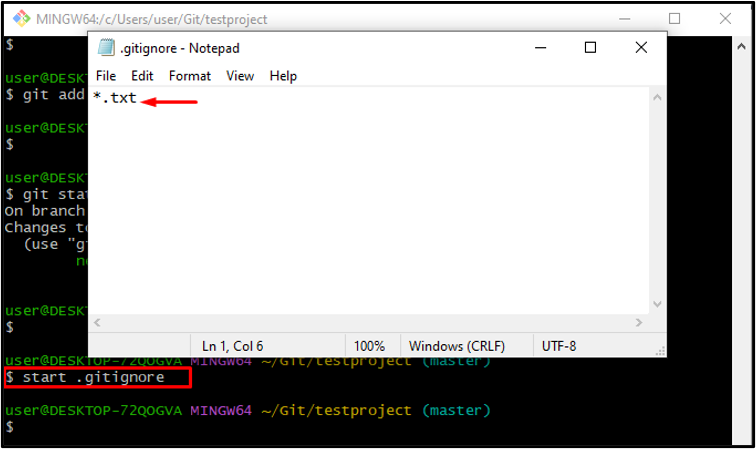
Vaihe 7: Tarkista Gitin tila
Suorita ' git-tila ”-komento tarkistaaksesi onko tiedostoa muokattu vai ei:
git-tila
Voidaan havaita, että tiedostoa on muokattu onnistuneesti:
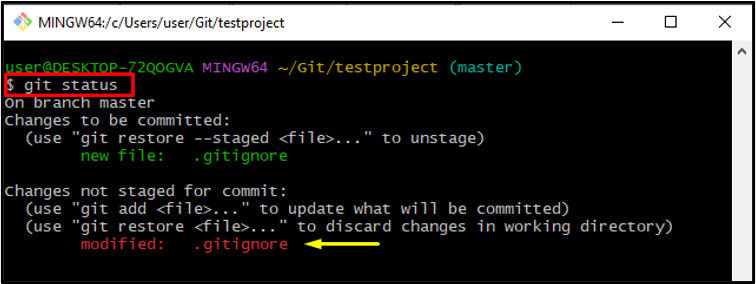
Vaihe 8: Luo .txt-tiedosto
Täällä luomme ' .txt ”-tiedosto, joka on valittu ohitetuksi. Käytä tähän tarkoitukseen ' kosketus '-komento yhdessä ' omatiedosto.txt ':
kosketus omatiedosto.txt
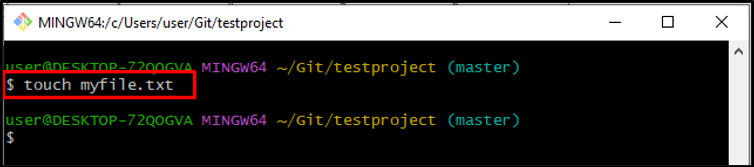
Vaihe 9: Vahvistus
Varmista, että jäljittämätön tiedosto on ohitettu vai ei:
git-tila
Voidaan havaita, että tiedosto on ohitettu Git-arkistosta:
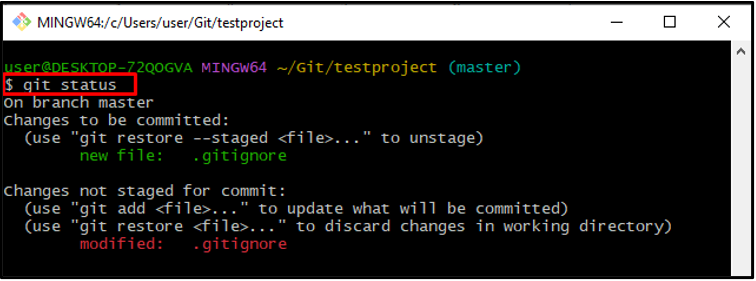
Vaihe 10: Luo .html-tiedosto
Nyt luomme ' .html '-tiedosto suorittamalla ' kosketus 'komento:
kosketus oma tiedosto.html
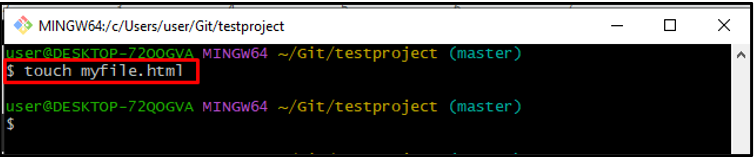
Vaihe 11: Tarkista luotu tiedosto
Suorita alla annettu komento tarkistaaksesi tiedoston olemassaolon hakemistossa:
git-tila
Annettu tulos osoittaa, että jokin muu tiedosto kuin ' .txt ' on luotu onnistuneesti:
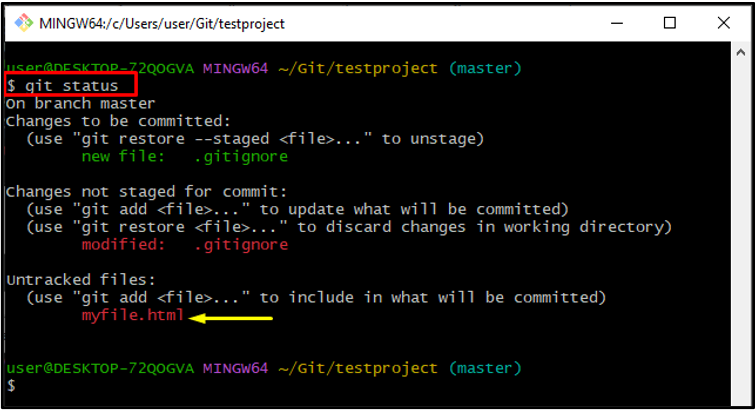
Siinä on kyse Gitin vaiheittamattomien tiedostojen huomiotta jättämisestä.
Johtopäätös
Käyttääksesi ' .gitignore ' ohittaaksesi vaiheittamattomat tiedostot Gitissä, käytä ' CD ”-komento ja siirry ilmoitettuun Git-hakemistoon. Tarkista sitten Git-hakemiston nykyinen toimintatila ja kehitä ' .gitignore '-tiedosto käyttämällä ' kosketus ”komento. Seuraa luotua tiedostoa ja avaa se. Lisää sen jälkeen ohitettavan tiedoston tunniste, luo tiedosto ja tarkista tila vahvistusta varten. Tämä viesti osoitti vaiheittamattomien tiedostojen huomioimatta jättämisen Gitissä.